Az iOS 17 végleges kiadásával az Apple most azon dolgozik, hogy a WWDC ’23-on bejelentett funkciókat az iPhone-felhasználókhoz is eljuttassa. Ennek egyik példája az AirDrop Wi-Fi nélküli használata, amely funkciót sokan remélték, hogy megérkezik.
Kapcsolódó olvasmányok
- Fájlok átvitele iPhone és Mac között
- Fájlok átvitele Androidról Macre
- Az Airdrop újdonságai az iOS 17 rendszerben
- Mappák megosztása az iCloud Drive-ban macOS és iOS rendszeren
- Az Intel Unison használata iPhone és Windows csatlakoztatására
Az AirDrop egyike azon kulcsfontosságú funkcióknak, amelyek segítenek megakadályozni, hogy az iPhone-felhasználók Androidra és más platformokra ugorjanak. Néhány koppintással megoszthat fájlokat az eszközök között anélkül, hogy felhő- vagy külső tárolási megoldásokkal kellene foglalkoznia, vagy iPhone készülékét a Mac számítógéphez kellene csatlakoztatnia.
Az AirDrop eddig kizárólag Bluetooth-ra támaszkodott, hogy peer-to-peer hálózatot hozzon létre két Apple-eszköz között. Ez nem újdonság, de az AirDropot az teszi hihetetlenné, hogy valójában nem kell semmit beállítani, mivel a dobozból azonnal elérhető és elérhető.
Az AirDrop előző iterációjával az volt a probléma, hogy ha egy másik Apple-eszközzel próbált megosztani egy fájlt, és kikerül a Bluetooth hatóköréből, az AirDrop fájlátvitel leáll. Szerencsére ez már nem így van, ha frissítik az iOS 17.1-re.
Az AirDrop használata Wi-Fi nélkül iPhone-on
Az iOS 17.1 kiadásával az Apple végre elhozta az AirDrop Wi-Fi nélküli használatának lehetőségét az iPhone-on. Mivel azonban ez a mobilhálózatra fog támaszkodni, az Apple úgy döntött, hogy ezt a funkciót olyasvalamivé teszi, amelyet manuálisan kell engedélyeznie. Szerencsére ennek lépései elég egyszerűek, és itt van, hogyan engedélyezheti.
- Nyissa meg a Beállítások alkalmazást iPhone-ján vagy iPadjén.
- Koppintson a Tábornok.
- Koppintson a Földre száll.
- Alatt Hatótávolságon kívül szakaszban érintse meg a mellette lévő kapcsolót Mobiladatok használata hoz Tovább pozíció.
- Érintse meg a < Általános gombra a bal felső sarokban a módosítások mentéséhez.
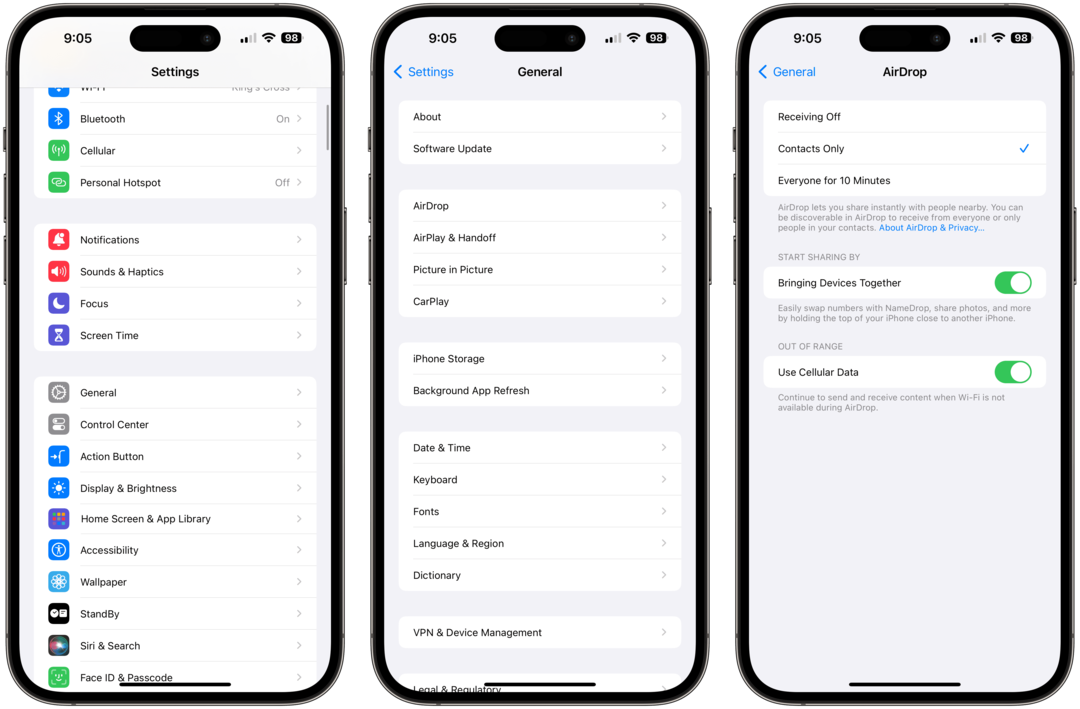
Miután engedélyezte, egyszerűen átlépheti és használhatja az AirDrop-ot, ahogy mindig is tette, de nem kell attól tartania, hogy a fájlátvitel meghiúsul csak azért, mert a Bluetooth hatótávolságán kívül van. Noha nem fog sok címet kapni, örömmel látjuk, hogy az Apple új eszközökön vagy szoftverfrissítésekkel végrehajtja ezeket az „életminőségi” fejlesztéseket.
Következtetés
Amikor az AirDrop Wi-Fi nélküli iPhone-on történő használatáról van szó, vannak, akik aggódnak az adatvédelmi aggályok miatt. Az Apple felismerte ezt, és további biztonsági funkciókat és intézkedéseket vezetett be. Ezt szem előtt tartva nem kell attól tartania, hogy fájljai olyan személy kezébe kerülnek, akivel nem osztotta meg őket.
Ha saját maga szeretné használni az AirDrop szolgáltatást Wi-Fi nélkül iPhone-on, csak győződjön meg arról, hogy mindkét eszköz frissítve van a legújabb elérhető szoftververzióra. Ezután hajtsa végre a fenti lépéseket a hatótávolságon kívüli funkció engedélyezéséhez, majd bármikor folytathatja üzleti tevékenységét az AirDrop használatával.
Andrew Myrick szabadúszó író, aki az Egyesült Államok keleti partján él. Mindent élvez, ami a technológiával kapcsolatos, beleértve a táblagépeket, okostelefonokat és mindent, ami a kettő között van. Talán kedvenc mulatsága az, hogy véget nem ér a különféle billentyűzetek és játék kéziszámítógépek, amelyek több port gyűjtenek össze, mint az emulált konzolok.
Kapcsolódó hozzászólások:
Andrew Myrick szabadúszó író, aki az Egyesült Államok keleti partján él. Mindent élvez, ami a technológiával kapcsolatos, beleértve a táblagépeket, okostelefonokat és mindent, ami a kettő között van. Talán kedvenc mulatsága az, hogy véget nem ér a különféle billentyűzetek és játék kéziszámítógépek, amelyek több port gyűjtenek össze, mint az emulált konzolok.